首先确保Chrome同步功能已开启并勾选“打开的标签页”,然后在桌面端通过历史记录或移动端下拉标签页视图查看其他设备的网页,若未更新可手动刷新并检查网络、账号及浏览器状态。
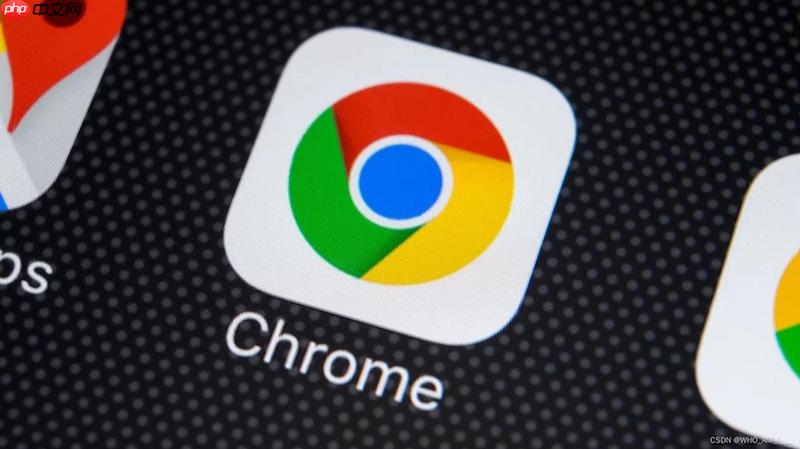
如果您在一台设备上打开了多个网页标签,希望能在另一台设备上继续浏览,但发现Chrome浏览器未能显示这些标签页,则可能是同步设置未正确配置。以下是解决此问题的步骤:
本文运行环境:MacBook Pro,macOS Sonoma
确保您的Google账号已登录,并且在所有设备上都开启了同步功能,这是实现标签页同步的基础。
1、打开谷歌浏览器,点击右上角的个人资料图标或三个点菜单。
2、选择“管理您的Google账号”进入账户设置页面。
3、在左侧导航栏中点击“数据和隐私”,向下滚动至“同步和Google服务”部分。
4、点击“管理同步”,确认顶部的“同步”开关处于开启状态。
5、在“选择要同步的内容”区域,检查“打开的标签页”是否已被勾选,若未勾选,请手动开启。
通过Chrome桌面版菜单可以快速访问其他设备上正在打开的网页标签,便于跨设备工作。
1、在电脑上的Chrome浏览器中,点击右上角的三个点菜单图标。
2、将鼠标悬停在“历史记录”选项上。
3、在展开的子菜单中,点击“来自其他设备的标签页”。
4、系统会列出所有已登录相同Google账号且在线设备的活动标签页列表。
5、点击任意一个远程设备下的标签页链接,即可在当前设备的新标签中打开该网页。
Android手机或iPhone用户可以通过下拉操作查看其他设备的打开标签,方便随时切换阅读。
1、在手机上打开Chrome应用。
2、点击右下角的切换标签页按钮(两个重叠的方块)进入标签页视图。
3、向下滑动屏幕,直到出现“来自其他设备的标签页”分组。
4、展开目标设备名称,查看其当前打开的所有网页标题。
5、轻触任一标签页条目,即可在手机上加载并浏览该页面。
当新打开的标签未及时出现在列表中时,可尝试手动刷新以获取最新状态。
1、在桌面端或移动端进入“来自其他设备的标签页”界面。
2、在列表区域执行下拉刷新动作(在桌面端可能需要点击刷新图标)。
3、等待几秒钟,观察是否有新增或更新的标签页出现。
4、如果仍无变化,请检查各设备的网络连接状况以及Chrome是否在后台正常运行。
同步失败或延迟通常由设备离线、浏览器未运行或账号不一致导致,需逐一排查。
1、确认所有设备均已连接到互联网,并能正常访问Google服务。
2、确保每台设备上的Chrome浏览器处于开启状态,部分系统可能会限制后台进程。
3、检查所有设备是否登录了同一个Google账号,避免因多账号切换造成数据隔离。
4、在任一设备的Chrome设置中,重新关闭再开启“同步”功能,触发系统重新建立连接。

谷歌浏览器Google Chrome是一款可让您更快速、轻松且安全地使用网络的浏览器。Google Chrome的设计超级简洁,使用起来得心应手。这里提供了谷歌浏览器纯净安装包,有需要的小伙伴快来保存下载体验吧!




Copyright 2014-2025 https://www.php.cn/ All Rights Reserved | php.cn | 湘ICP备2023035733号